¿Te preguntas cómo compartir un álbum en el iPhone fácilmente? Has llegado al lugar adecuado. La función Álbumes compartidos de la app Fotos de iOS permite a los usuarios de iPhone colaborar y compartir fotos y videos con destinatarios seleccionados fácilmente.
Entonces, ¿cómo funcionan los álbumes compartidos en el iPhone? A diferencia del uso compartido general desde el almacenamiento de la cámara, los Álbumes compartidos te permiten crear álbumes continuos y colaborativos a los que amigos y familiares pueden contribuir a lo largo del tiempo.
En esta completa guía, profundizamos en cómo compartir un álbum en el iPhone. Cubriremos la creación de tu propio Álbum Compartido, la adición de fotos/vídeos, la administración de suscriptores, la recepción de álbumes compartidos, el guardado de contenido compartido, la compartición de elementos y mucho más.
Tanto si quieres mantenerte conectado con familiares lejanos como colaborar en álbumes con amigos, dominar Álbumes Compartidos es imprescindible.
Empecemos.
En este artículo encontrarás lo siguiente:
Cómo compartir un álbum en el iPhone: Configuración
Compartir un álbum completo desde el rollo de la cámara de tu iPhone sólo requiere unos pasos rápidos. Veamos cómo empezar:
- Activar Álbumes Compartidos en iPhone
Tienes que activar la función de álbumes compartidos mediante Compartir fotos de iCloud para compartir álbumes de fotos. Sigue estos sencillos pasos:
Paso 1: Abre la Configuración.
Paso 2: Desplázate hacia abajo y pulsa en "Fotos."
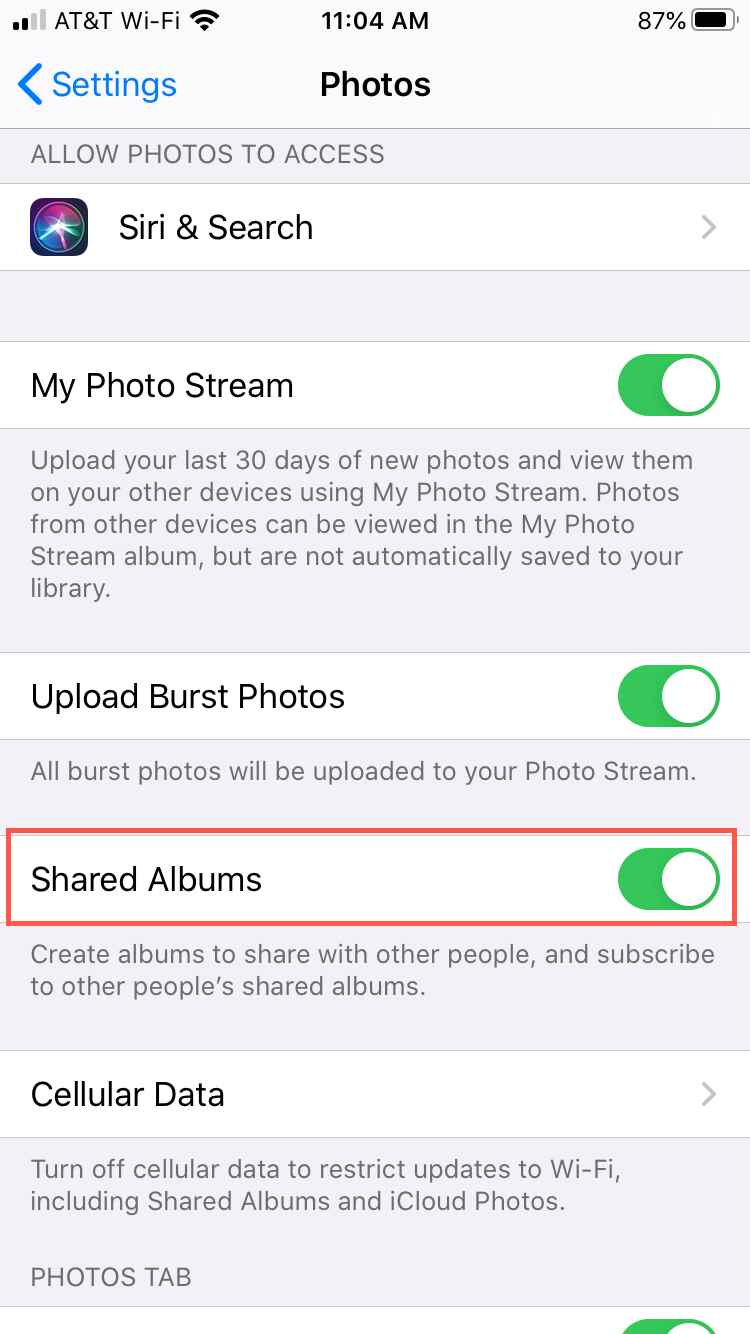
Paso 3: Activa la opción "Álbumes compartidos" para activarlo.
Ya puedes empezar a compartir tus álbumes de fotos con los demás.
Cómo crear álbumes compartidos en el iPhone
El proceso para crear un nuevo Álbum Compartido es rápido y sencillo. A continuación te explicamos cómo compartir un álbum en el iPhone:
Paso 1: Inicia la app Fotos en tu iPhone para acceder a tu galería. Toca en la Pestaña Álbumes. En la parte inferior de la aplicación Fotos, toca la pestaña Álbumes para ver los álbumes existentes.
Paso 2: Pulsa en Nuevo Álbum Compartido. Toca el icono + en la esquina superior izquierda seguido de Nuevo álbum compartido para iniciar un nuevo álbum.
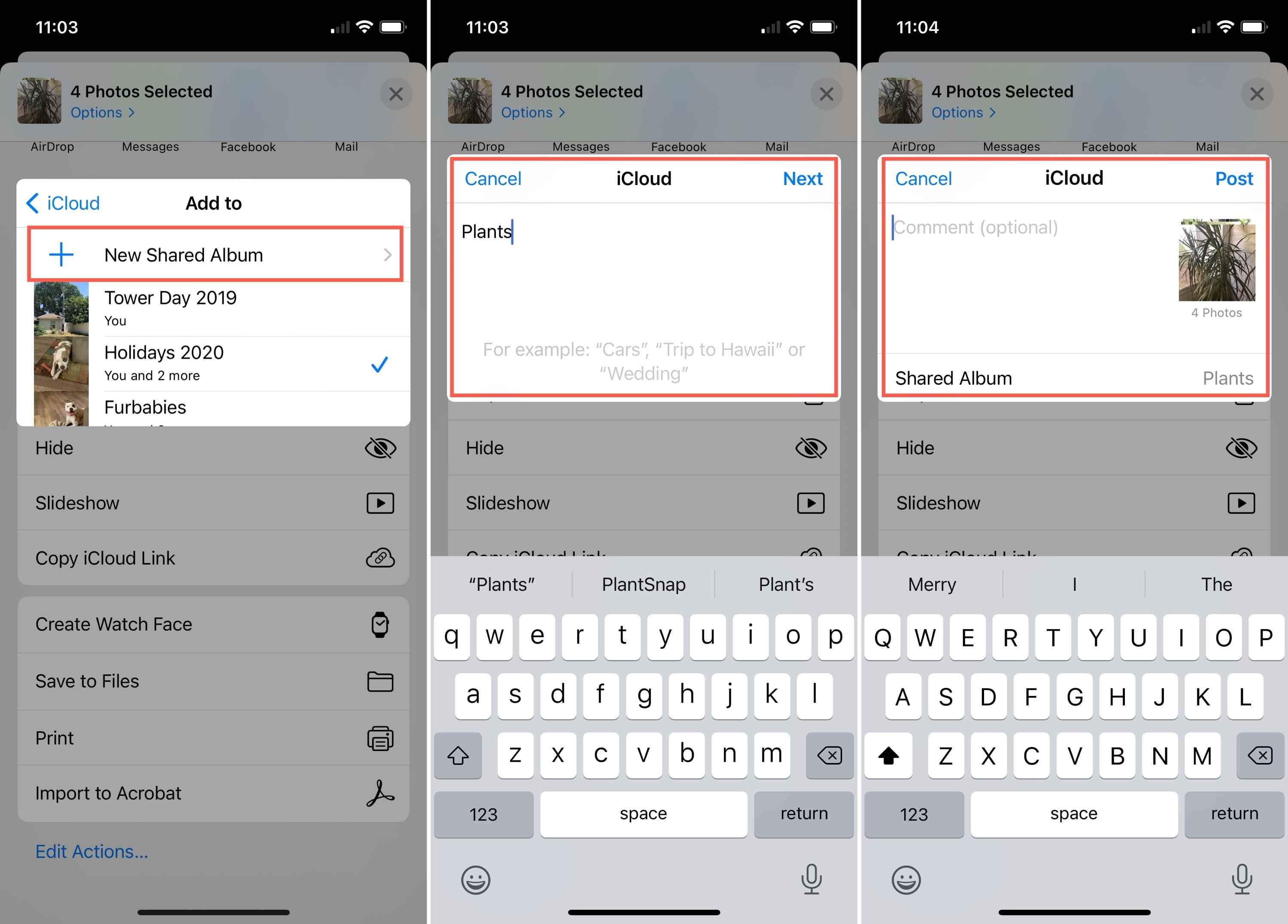
Paso 3: Nombre del álbum compartido Introduce un nombre para el álbum compartido cuando se solicite. Intenta ser descriptivo.
Paso 4: Añade Colaboradores. Puedes añadir inmediatamente colaboradores que puedan contribuir al álbum. Empieza a escribir nombres o números para añadir personas.
Paso 5: Pulsa en Crear en la esquina superior derecha para finalizar la creación del Álbum compartido.
¡Y ya está! El nuevo Álbum Compartido aparecerá ahora en tu lista de álbumes listo para recibir fotos.
Añadir fotos y vídeos a un álbum compartido en el iPhone
Una vez que hayas creado un Álbum compartido, a continuación te explicamos cómo añadir fotos y vídeos:
Paso 1: Abrir el álbum compartido. Toca el nuevo Álbum compartido en la pestaña Álbumes para abrirlo.
Paso 2: Toca el botón + Toca el botón + en la parte superior derecha para añadir nuevos elementos. Selecciona Fotos/Vídeos. Esto te llevará a la galería de la cámara. Toca fotos y vídeos para seleccionar los que quieras añadir al Álbum compartido.
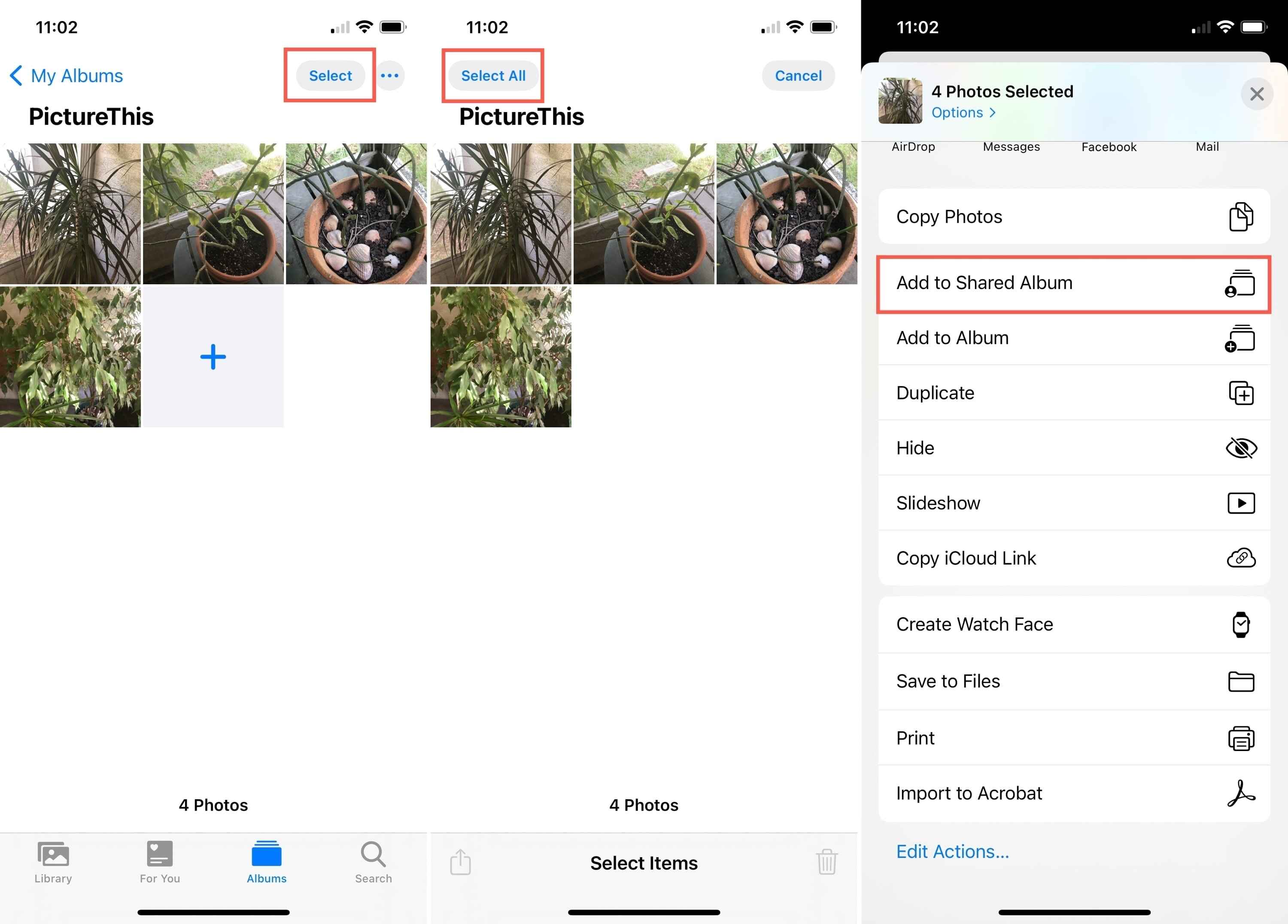
Paso 3: Toca Hecho en la parte superior derecha una vez que hayas hecho tus selecciones.
Se añaden las fotos Las fotos/vídeos seleccionados se añadirán ahora directamente al Álbum compartido.
Cómo aceptar un álbum compartido en el iPhone
Cuando alguien comparte un álbum contigo, aquí tienes cómo aceptarlo:
Paso 1: Abrir invitación para compartir. Recibirás una notificación de que se ha compartido un álbum contigo. Toca la notificación para ver la invitación.
Paso 2: Vista previa del álbum compartido. Esto mostrará una vista previa del álbum que se está compartiendo. Desplázate para ver las fotos/vídeos.
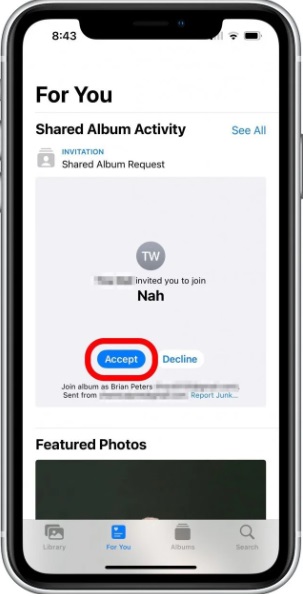
Paso 3: Pulsa en Aceptar. Si te interesa el álbum, pulsa en Aceptar en la parte inferior para descargar el contenido y aceptar la invitación.
Paso 4: Abre el álbum en la aplicación Fotos. Abre la aplicación Fotos. El nuevo Álbum Compartido de tu amigo o familiar estará presente en la pestaña Álbumes listo para ver.
Una vez aceptado, puedes navegar e interactuar con el Álbum Compartido como con cualquier otro álbum nativo. Aparecerán los nuevos artículos añadidos por el propietario.
Guardar fotos y vídeos de un álbum compartido
Veamos ahora cómo puedes descargar y guardar fotos y vídeos del álbum compartido. Como suscriptor, puedes seguir los siguientes pasos para guardar fotos y vídeos de un Álbum compartido en tu Carrete:
Paso 1: Pulsa en Seleccionar. Con el Álbum Compartido abierto, toca Seleccionar en la esquina superior derecha.
Paso 2: Elige Fotos/Vídeos. Pulse en cada foto/vídeo que desees guardar localmente. Los elementos seleccionados tendrán un icono de marca de verificación.
Paso 3: Pulsa en Añadir. En la parte inferior izquierda, pulsa en Añadir a y selecciona Guardar en Galería.
Paso 4: Pulsa en "Confirmar" para confirmar la transferencia de los elementos seleccionados.
Paso 5: Accede a elementos guardados Abre tu álbum de fotos para encontrar las fotos y vídeos guardados del Álbum compartido.
Mientras estés suscrito, siempre tendrás acceso. Sin embargo, guardar los elementos compartidos localmente te permite acceder a ellos sin conexión.
- Cómo cambiar el nombre de un álbum compartido en el iPhone
Si no estás satisfecho con el nombre del álbum, puedes renombrarlo. Sin embargo, sólo la persona que creó un álbum compartido puede modificar su nombre. Sigue las instrucciones:
Paso 1: Abre la aplicación Fotos en tu iPhone.
Paso 2: Selecciona Álbumes y, a continuación, elige el álbum compartido.
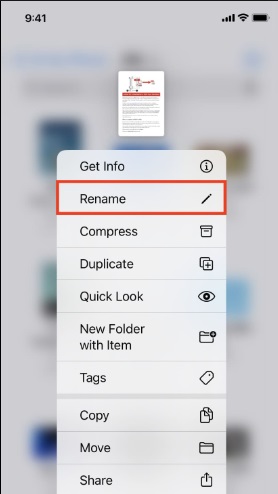
Paso 3: Pulsa el botón Más y selecciona Cambiar nombre de álbum.
Paso 4: Introduce un nuevo nombre y pulsa en Guardar.
Cómo eliminar fotos y vídeos de un álbum compartido
Después de usar el álbum compartido en iPhone durante un tiempo, puede que no te resulte tan útil. O, simplemente, ya no lo quieres. Puedes elegir eliminar el álbum compartido.
Abre la app Fotos en tu iPhone para gestionar tus álbumes compartidos sin esfuerzo.
Paso 1: Navega hasta Álbumes y selecciona el álbum compartido.
Paso 2: Haz clic en el botón Añadir suscriptores.
Paso 3: Si eres el creador del álbum, elige Borrar álbum compartido. Si eres abonado, selecciona Darse de baja.
Organiza y controla tus recuerdos compartidos.
Hacer una copia de seguridad del álbum de tu iPhone en el PC
Aunque compartir álbumes en el iPhone es fácil, gestionar un carrete completo puede ser todo un reto. El usuario medio hace cientos de fotos y vídeos, lo que llena rápidamente el espacio de almacenamiento.
Aquí es donde MobileTrans - Copia de Seguridad y Restauración resulta muy útil. MobileTrans es una herramienta de transferencia y copia de seguridad de teléfonos que permite realizar sin problemas copias de seguridad del rollo de la cámara de tu iPhone en un PC.
Wondershare MobileTrans
Copia de seguridad de las fotos de tu iPhone al PC fácilmente
- Sin perder datos. Sin fuga de datos.
- Admite varios datos, como archivos, fotos, vídeos, aplicaciones, contactos, etc.
- Fácil gestión de fotos con una pantalla de computador más grande.

 4.5/5 Excelente
4.5/5 ExcelenteAsí es como funciona:
Paso 1: Descarga MobileTrans en tu PC Windows o Mac. Instala y ejecuta el software.
Paso 2: Conectar el iPhone al PC usando el cable USB suministrado para conectar el iPhone al computador. MobileTrans detectará automáticamente el dispositivo.
Paso 3: En la interfaz MobileTrans, cambia a la opción "Copia de Seguridad y Restauración". Pulsa sobre la opción "Copia de Seguridad" situada en la sección "Copia de Seguridad y Restauración del Teléfono".

Paso 4: Elige Fotos y otros tipos de datos de los que quieras hacer copia de seguridad. Haz clic en Transferencia para iniciar el proceso.

Paso 5: Una vez completado, podrá explorar y gestionar todas las fotos y álbumes del iPhone directamente en el PC. La galería de la cámara tiene una copia de seguridad completa.

Con MobileTrans, tienes la solución perfecta para proteger el contenido de tu rollo de cámara sin dejar de compartir álbumes sin problemas en tu iPhone. Prueba la versión gratuita hoy mismo.
Conclusión
Compartir álbumes de fotos directamente desde el rollo de la cámara del iPhone es una forma sencilla de mantenerse conectado y compartir recuerdos con amigos y familiares. En esta guía, hemos explicado cómo compartir álbumes existentes, crear nuevos álbumes compartidos, aceptar álbumes compartidos, guardar fotos de álbumes compartidos localmente, eliminar elementos de álbumes compartidos y aprovechar MobileTrans para hacer una copia de seguridad de todo el rollo de la cámara del iPhone.
Con los conocimientos adecuados, los usuarios de iPhone pueden dominar las herramientas integradas para compartir. Sigue los pasos de esta guía para convertirte en un profesional a la hora de compartir álbumes en el iPhone. Podrás capturar los momentos de la vida, almacenarlos de forma segura y compartirlos sin problemas.

 4.5/5 Excelente
4.5/5 ExcelentePREGUNTAS FRECUENTES
-
1: ¿Con cuántas personas puedo compartir un álbum?
Puedes compartir un álbum con hasta 100 personas. Tampoco hay límite en el número de álbumes que puedes crear y compartir. -
2: ¿Puedo mover fotos de un álbum compartido a mi biblioteca principal?
Sí, los suscriptores pueden guardar cualquier foto o vídeo de un álbum compartido en el Carrete de su iPhone. Sólo tienes que pulsar el botón Compartir del álbum y elegir "Guardar en la Galería de la Cámara". -
3: ¿Qué ocurre si elimino fotos de un álbum compartido?
Eliminar fotos o vídeos de un álbum compartido sólo los elimina del propio álbum compartido. El propietario original que añadió el contenido seguirá teniendo los elementos en su galería personal. Otros abonados también conservan sus propias versiones guardadas. Sólo se elimina la instancia del álbum compartido.






